如果你问一家企业的网管,平时网络管理的最棘手的工作是什么,他几乎一定会说:局域网网速慢、电脑上网很慢。这不是个案,其实是几乎所有中国企事业单位都面临的一个普遍的局域网网络管理问题。而究其原因,一方面固然有电信服务商提供给企业的出口带宽较小,中国互联网整体上网速度慢,尤其是和日本、韩国有相当的差距;另一方面,也是一些大家心照不宣的网络应用导致的,罪魁祸首当属企业员工使用P2P下载软件、看P2P网络电视或者在线视频了。这些P2P软件或采用P2P技术的网络应用会段时间消耗单位大量的网络带宽,局域网只要有一个人迅雷下载,几乎瞬间就可以导致整个局域网网络性能下降、网络丢包,甚至掉线和断网的现象,严重干扰了企业正常的网络应用和上网办公的正常进行。
为此,企业局域网网络管理员必须采取有效的举措限制局域网P2P下载(尤其是禁止迅雷下载、限制迅雷上传)、禁止网络电视、限制网页视频等。同时,也必须配合对局域网网速和带宽的控制,最终才能有效实现局域网网速控制、P2P下载限制等。而有效控制局域网上网行为、限制电脑网速和禁止P2P下载软件就必须借助专业的上网监控软件来实现。本文以聚生网管为例,举例说明如何有效控制局域网电脑上网行为。我们首先需要下载聚生网管最新版,可以百度搜索“聚生网管”,然后从其官网下载,如下图所示:
如下图所示:图:从“聚生网管官网”的“下载中心”可以下载他们的试用版
下载完毕之后解压,然后你会看到如下几个文件,如下图所示:
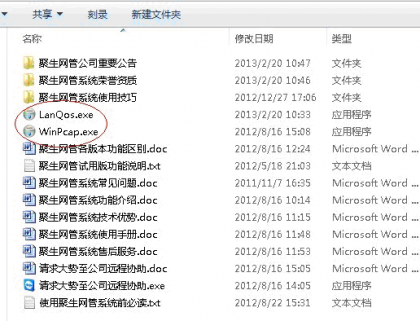
图:解压后,聚生网管有以下几个文件
然后,我们双击聚生网管的主程序“LanQos.exe”,然后按照提示下一步、下一步安装即可;安装完毕之后,我们同样还需要安装winpcap.exe,方法同上。
安装完毕之后,点击“开始”-“程序”,然后在聚生网管的文件夹内选择“聚生网管”,启动就可以了。第一次启动需要创建监控网段,我们点击“新建监控网段”,然后按照提示选择下一步就可以了,然后我们在网卡哪里需要点击下拉框,然后选择我们当前上网的网卡,如下图所示:
然后点击下一步直到安装完毕。然后我们选中创建的网段,点击“开始监控”就可以进入了聚生网管的主界面,如下图示:
图:选中创建的监控网段,然后点击“开始监控”
然后我们就进入了聚生网管的主界面,然后我们点击聚生网管主界面左上角的“启动管理”,并点击下面的“全部”(勾选这里就可以给所有电脑打勾,这样才可以进行控制,也才可以显示带宽和流量,再次点击则就取消),如下图所示:
图:“启动管理”、点击“全选”就可以看到电脑带宽
然后我们在主机列表这里,右键点击,选择“批量指派策略”。当然,你如果想拿一台电脑做试验,也可以在某个主机上点击右键,然后选择“为选中主机指派策略”(你也可以用软件自带的策略,如“只限制带宽流量策略”),这样就可以为单个主机设置上网策略了。同时,如果你不想控制全部主机,也可以只在主机列表这里勾选一台电脑,并为这台电脑指定上网策略。值得注意的是,无论你给电脑指定了什么上网策略,只要取消勾选,则就完全取消了对电脑的控制,就相当于根本没有装聚生网管软件一样。
点击“批量指派策略”,然后就可以弹出一个对话框,你在左侧选择“未指派策略”。因为第一次安装,所有电脑肯定都是“未指派策略”,然后右侧选择“只限制带宽流量策略”,并点击中间的“全部”,这样所有未指派策略的电脑都会被一次性地指派了“只限制带宽流量策略”。指派策略完毕之后,我们就可以关闭对话框即可。如下图所示:
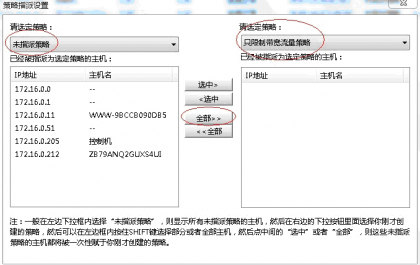
图:为所有电脑一次性指派策略
然后,我们还需要编辑策略,因为每个用户想管理的带宽和网速大小不同。直接在主机列表这里,随便在某个主机上双击即可出现聚生网管的策略模块,然后我们切换到“带宽限制”这里,然后我们选择上行和下行带宽即可,比如上行50KB、下行150KB;同时,我们还可以在勾选“发现P2P下载时自动限制主机带宽”,从而可以对P2P下载的电脑进行某种更为严厉的惩罚性控制。最后,我们还可以勾选“精确控制带宽”,从而可以对带宽实施更为精确的控制。如下图所示:
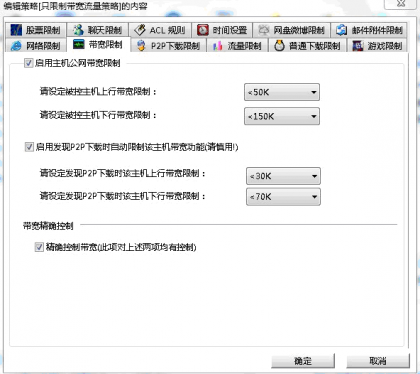
图:设置局域网电脑上网带宽、网速
同时,值得注意的是,虽然我们为主机都是指派的“只限制带宽流量策略”,但是,我们也可以随意编辑这些策略,如我们在编辑策略具体内容的时候,也可以切换到“P2P下载限制”,这里勾选禁止P2P下载、限制P2P视频、屏蔽网页视频的功能。等你启用了所有想启用的功能之后,点击任何一个功能模块上的“确定”,就可以使得策略立即生效。如下图所示:
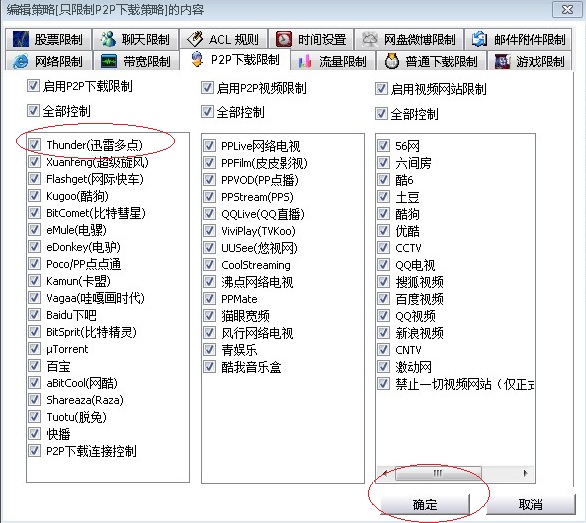
图:勾选P2P下载限制、P2P视频限制和视频网站限制(试用版只能选择一个)
至此,我们就为局域网电脑指定了一个上网控制策略,然后在聚生网管的界面的右侧部分就会出现了聚生网管的拦截信息(注意:这里的拦截信息说明聚生网管已经控制了电脑的上网行为,比如禁止P2P下载之后,如果其他电脑用迅雷下载是无法下载的,同时也会输出拦截迅雷下载的字样)。
如果我们不想控制某个电脑,则只需要取消电脑前面的对勾即可立即生效,则无论这个电脑被指派了什么策略都不会生效,就相当于没有装聚生网管系统一样;当然,你也可以为主机重新指派成“未指派策略”,这样由于“未指派策略”里面没有启用任何网络控制功能模块,因此也不会对电脑进行实质的控制,但是只要你给电脑打勾就可以看到其上行和下行带宽。



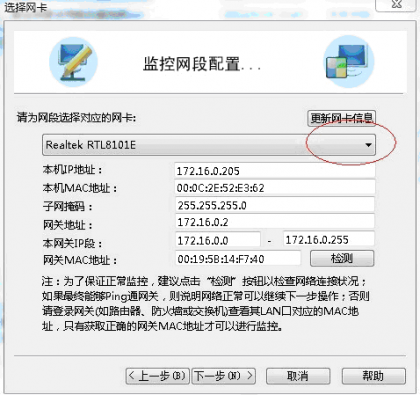
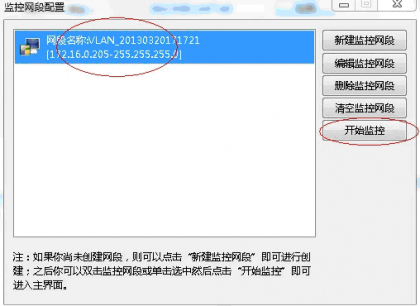
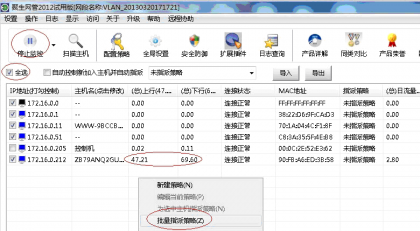
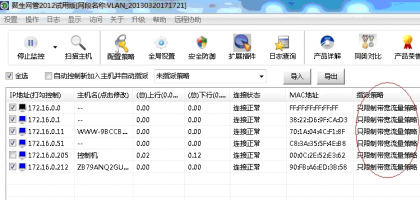

已有 0/112435 人参与